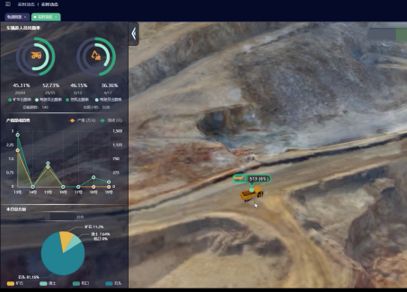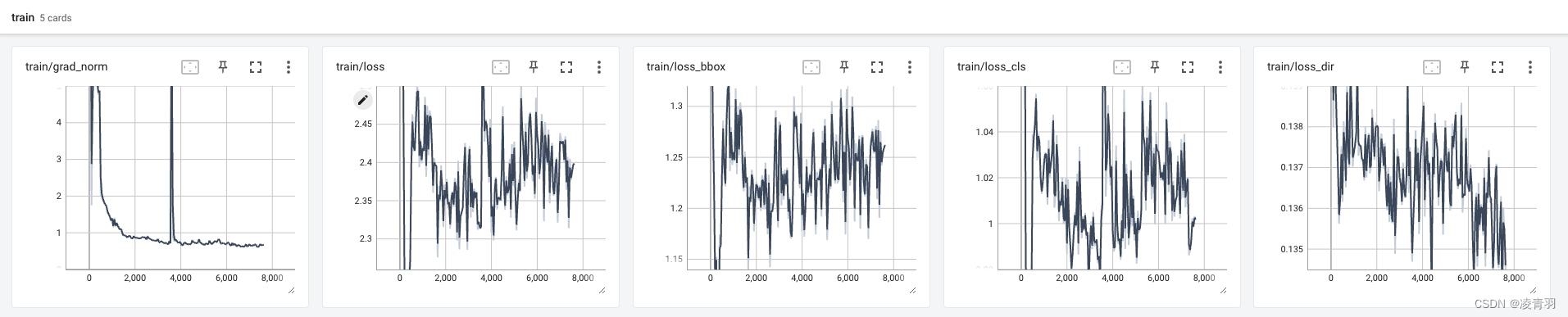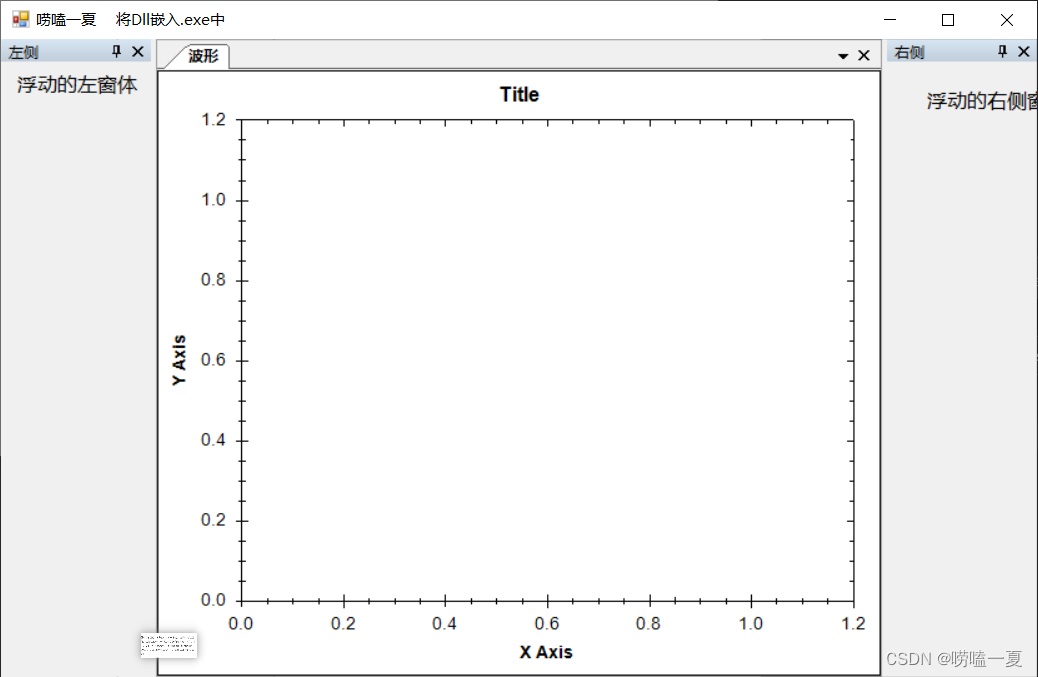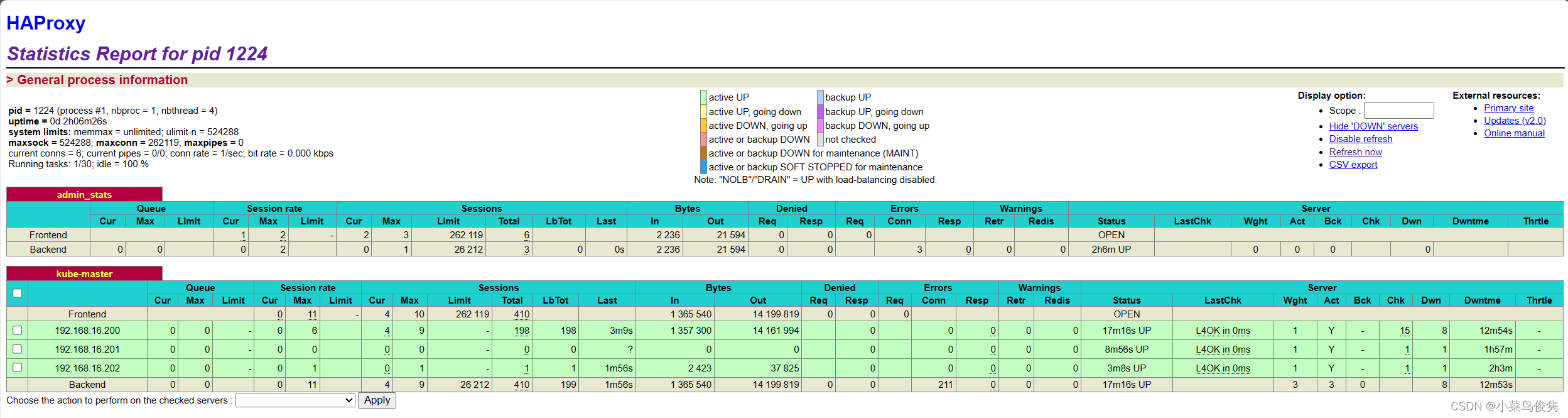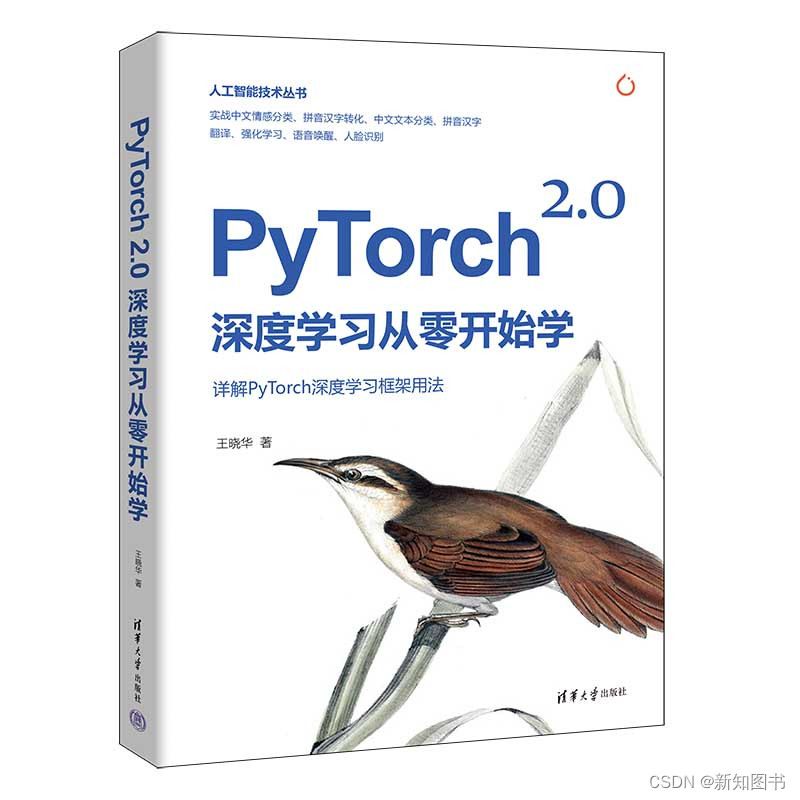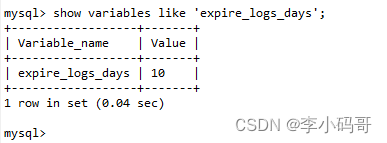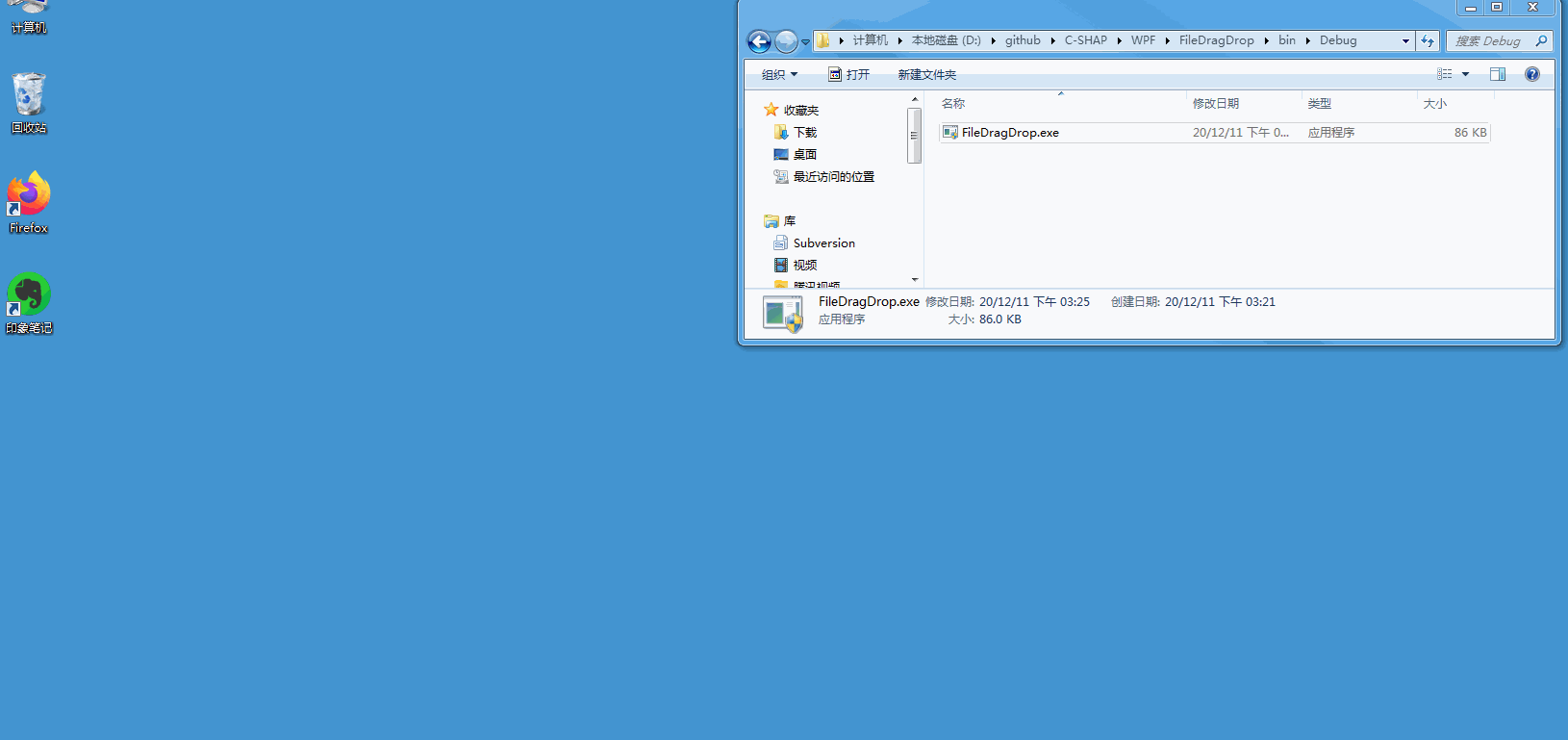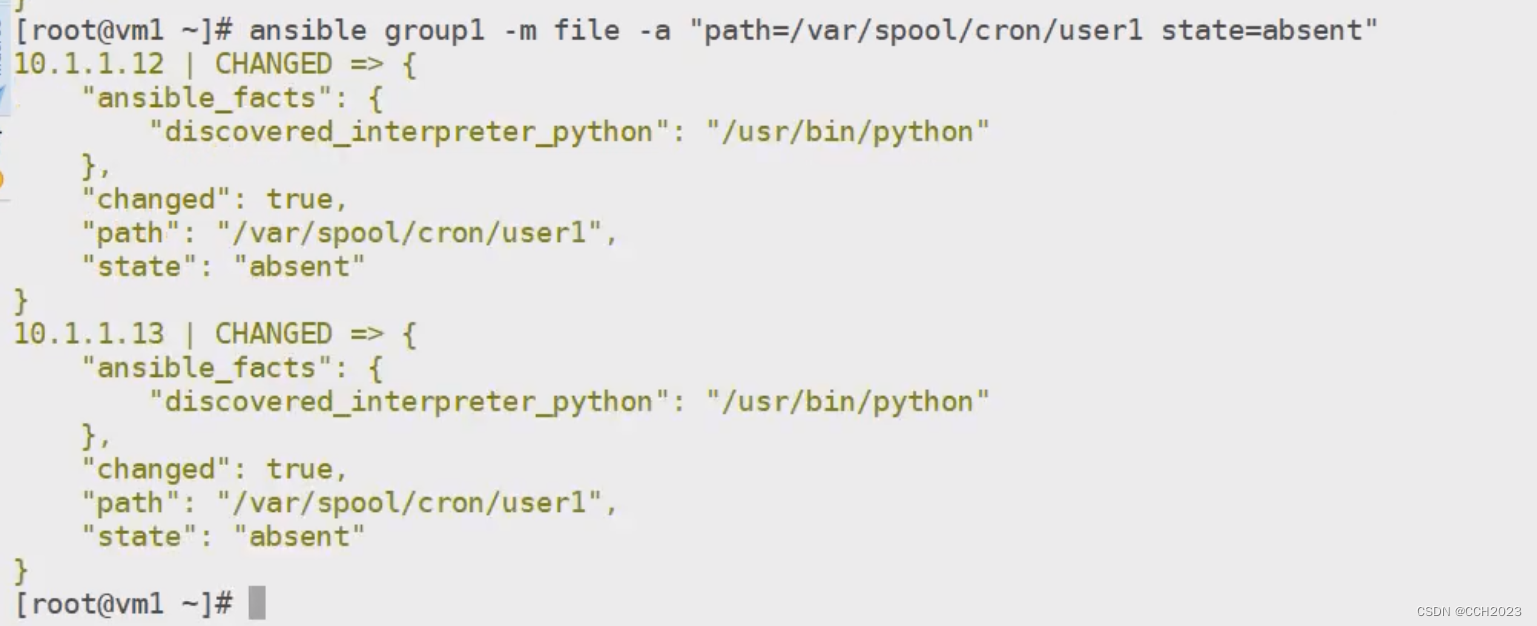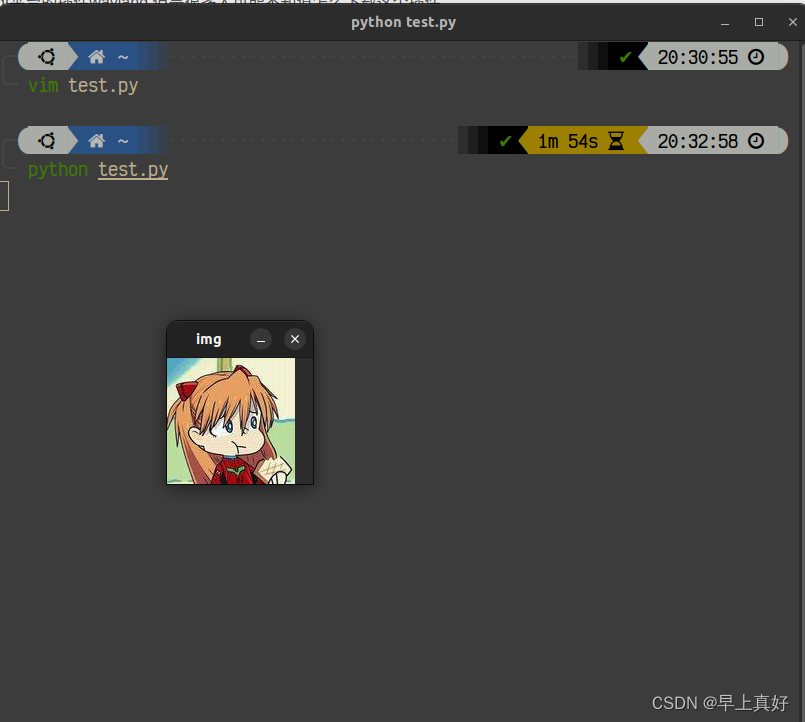Android安卓webview,网页端生成安卓项目(极速生成)教程
一,前言
当自己做了一个PC端的页面,也就是前端的页面,或者已经上服的页面,但也想生成一个安卓端供用户使用,本教程详细讲解如何把前端html页面或者链接生成安卓端项目。
本教程仅限至于已经上服务器的项目(若项目没有上服,看文末提供上服)。
二,步骤(代码中已有详细的注释)
1.创建一个空安卓项目

2.修改MainActivity.java文件
注意修改webView.loadUrl(“http:自己的项目地址”);中的地址
package com.example.myapplication;import android.app.Activity;
import android.os.Bundle;
import android.webkit.WebSettings;
import android.webkit.WebView;
import android.webkit.WebViewClient;public class MainActivity extends Activity {private WebView webView;@Overrideprotected void onCreate(Bundle savedInstanceState) {super.onCreate(savedInstanceState);setContentView(R.layout.activity_main);init();}private void init() {// 从布局文件中获取 WebView 控件webView = (WebView) findViewById(R.id.webView);// 获取 WebView 的 WebSettings(Web 设置)对象WebSettings ws = webView.getSettings();// 设置布局算法为 NORMAL,会引起 WebView 的重新布局ws.setLayoutAlgorithm(WebSettings.LayoutAlgorithm.NORMAL);// 自动加载图片资源ws.setLoadsImagesAutomatically(true);// 允许 JavaScript 打开新的窗口ws.setJavaScriptCanOpenWindowsAutomatically(true);// 允许执行 JavaScript 脚本ws.setJavaScriptEnabled(true);// 支持 HTML 的 "viewport" 标签或者使用 wide viewportws.setUseWideViewPort(true);// 缩小内容以适应屏幕宽度ws.setLoadWithOverviewMode(true);// 启用定位功能ws.setGeolocationEnabled(true);// 启用应用缓存ws.setAppCacheEnabled(true);// 启用 DOM 存储 APIws.setDomStorageEnabled(true);// 请求焦点,用于处理用户输入事件webView.requestFocus();// 检查是否可以前进或后退到不同的页面webView.canGoForward();webView.canGoBack();// 加载指定的 URLwebView.loadUrl("http:自己的项目地址");// 覆盖 WebView 默认行为,使网页在 WebView 中打开webView.setWebViewClient(new WebViewClient() {@Overridepublic boolean shouldOverrideUrlLoading(WebView view, String url) {// 返回值为 true 时在 WebView 中打开链接,为 false 调用系统浏览器或其他浏览器view.loadUrl(url);return true;}});}
}这段代码实现了以下功能:
- 在布局中找到 WebView 控件并获取它的 WebSettings(Web 设置)。
- 配置 WebView 的各种属性,例如允许 JavaScript 执行、自动加载图片、设置布局算法、启用缓存等。
- 请求焦点,以便 WebView 可以处理用户输入事件。
- 检查 WebView 是否可以前进或后退到不同的页面。
- 使用
loadUrl方法加载指定的 URL。 - 通过设置
WebViewClient覆盖默认行为,使得所有链接都在 WebView 中打开。
这段代码的主要目的是在 Android 应用中创建一个内置浏览器,以显示指定 URL 的网页内容。
3.修改activity_main.xml文件
<?xml version="1.0" encoding="utf-8"?>
<LinearLayout xmlns:android="http://schemas.android.com/apk/res/android"android:layout_width="fill_parent"android:layout_height="fill_parent"android:orientation="vertical" ><WebViewandroid:id="@+id/webView"android:layout_below="@+id/text_endLoading"android:layout_width="fill_parent"android:layout_height="fill_parent"android:layout_marginTop="10dp" />
</LinearLayout>
4.修改AndroidManifest.xml文件
注意:我这里的android:icon="@drawable/logo"用的是自己的,需要修改app的logo地址
<?xml version="1.0" encoding="utf-8"?>
<manifest xmlns:android="http://schemas.android.com/apk/res/android"xmlns:tools="http://schemas.android.com/tools"package="com.example.test"><uses-permission android:name="android.permission.WRITE_EXTERNAL_STORAGE"/><uses-permission android:name="android.permission.READ_EXTERNAL_STORAGE"/><uses-permission android:name="android.permission.INTERNET"/><applicationandroid:allowBackup="true"android:dataExtractionRules="@xml/data_extraction_rules"android:fullBackupContent="@xml/backup_rules"android:icon="@drawable/logo"android:label="@string/app_name"android:roundIcon="@mipmap/ic_launcher_round"android:supportsRtl="true"android:usesCleartextTraffic="true"tools:targetApi="31"><activityandroid:name="com.example.myapplication.MainActivity"android:exported="true"><intent-filter><action android:name="android.intent.action.MAIN" /><category android:name="android.intent.category.LAUNCHER" /></intent-filter></activity></application></manifest>
5.运行
之后连接手机运行即可
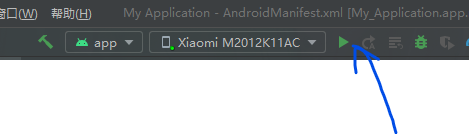
三,上服
存在部分本地的项目,但是这种情况下是不能部署到安卓端的,需要把本地的项目部署到服务器,自己查
或私信作者(可以供服务器部署前端页面,仅杯奶茶钱)
(v)15135757306